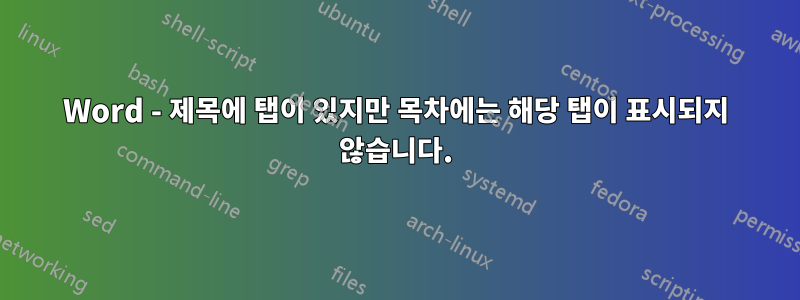
Word 스타일 기능을 사용하여 문서 스타일을 지정하고 목차도 만드는 문서가 있습니다.
이제 제목에 탭이 포함되는 상황이 발생했습니다. 다음과 같은 것을 생각해 보십시오:

이는 다음과 같습니다: [단락 번호] [탭] [제목]
이제 목차에 다음과 같은 상황이 표시됩니다.
보시다시피 여기에도 탭이 표시됩니다. '탭'이 2~3개의 공백으로 대체되면 더 좋을 것 같습니다.또는탭 간격을 변경할 수 있는 경우 이미 내용의 두 번째 수준의 탭 정지를 변경해 보았지만 결과가 엉망이 되었습니다(점이 사라지고 왼쪽에 페이지 번호가 나타남).
목차의 탭 정지(두 번째 수준)를 변경할 수 있다면 좋을 것 같습니다. 많은 감사드립니다!
답변1
이에 접근할 수 있는 몇 가지 방법이 있습니다. 개인적으로 나는 그들 중 어느 것도 정말로 좋아하지 않습니다. IMO 첫 번째와 함께 생활하는 것은 그리 어렵지 않지만 나머지 두 개는 가치 있는 것보다 더 많은 문제를 일으킬 것이라고 생각합니다.
레벨 2 제목은 TOC2 단락 스타일로 지정되므로(적어도 영어 버전의 Word에서는) 왼쪽 들여쓰기를 변경하고 해당 스타일의 첫 번째 탭을 설정할 수 있습니다. 페이지 번호의 위치와 유형을 이동시키는 두 번째 탭 위치/유형을 삽입하지 않도록 해야 합니다. 탭을 수정했을 때 그런 일이 일어났는지 궁금합니다.
탭을 모두 제거하려면 실제 제목 단락의 형식을 변경해야 합니다. 이는 좋은 접근 방식이 아닙니다. 왜냐하면 각 제목의 텍스트 시작 부분에 탭을 수동으로 추가해야 하고, 문제는 Word에서 단락을 들여쓰기한다는 의미이기 때문입니다. 그래서 어색해요. (보통 문자를 먼저 삽입한 다음 탭을 삽입한 다음 문자를 삭제하여 이 문제를 해결합니다.)
예를 들어 다음을 사용하여 그렇게 할 수 있습니다.홈->단락->다단계 목록드롭다운에서 사용 중인 다중 레벨 목록 스타일을 선택하고새 다단계 목록 정의.... 여기에서 전체 대화 상자가 표시되는지 확인합니다(더 >>버튼이 보이면 왼쪽 하단에 있음). 그런 다음 레벨 1에서 Follow Number With를 "Space" 또는 "Nothing"으로 설정합니다. 그런 다음 모든 제목 단락을 살펴보고 해당 수동 탭을 추가하십시오. 다른 제목 스타일도 변경되었음을 알 수 있지만 그렇지 않은 경우 대화 상자에서 수정할 수 있습니다.
이제 ToC를 다시 생성할 때 Space 또는 Nothing을 선택했는지 여부와 Tab 삽입 여부에 관계없이 줄에 단일 공백이 포함되어야 합니다. 그러나 문서 본문에서 올바른 제목 레이아웃을 얻으려면 해당 탭을 수동으로 다시 추가해야 합니다.
마지막으로, { TC } 필드를 삽입하고 { TOC \f \h \z } 필드 등을 사용하여 기본이 아닌 ToC를 구축할 수 있습니다. 그러나 이는 제목과 일치하도록 TC 필드를 삽입/제거해야 하고 TC 필드의 숫자와 텍스트를 수동으로 유지 관리하거나 TC 필드에서 상호 참조 필드를 사용해야 함을 의미합니다. 후자의 경우에도 TC 필드의 레벨을 수동으로 설정해야 합니다. 상호 참조 필드는 다음에 의존하기 때문에 이상적이지 않습니다.북마크관련 텍스트를 표시하고 제목 텍스트와 위치를 수정하면 해당 책갈피가 다루는 내용을 엉망으로 만들기 쉽습니다. 상호 참조를 사용한다는 것은 TC 필드를 제목 단락이 아닌 다른 위치에 배치해야 함을 의미합니다(아마도 위의 빈 단락에 배치하거나 TOC 필드 근처에 모두 배치할 수 있음).
하지만 예를 들어 다음과 같은 수준 2 제목이 있다고 가정해 보겠습니다.
1.1 게스키에데니스
그런 다음 제목 외부를 클릭하고 참조->캡션->상호 참조를 사용합니다. "하이퍼링크로 삽입" 옵션을 선택 취소하세요. 두 개의 참조를 삽입합니다. 하나는 제목의 단락 번호에 대한 것이고 다른 하나는 단락 텍스트에 대한 것입니다.
Ctrl-F9를 사용하여 필드 코드 중괄호 쌍을 삽입 { }하고 그 사이에 다음을 입력합니다 TC " " \l 2(레벨 2 제목이므로).
{ TC " " \l 2 }
이제 두 참조를 잘라내어 TC 필드에 붙여넣으세요. 그러면 다음과 같은 중첩 필드 집합이 나타나게 됩니다.
{ TC "{ REF _Ref44430901 \r } { REF _Ref44429279" }" \l 2 }
TC 필드는 자동으로 숨겨진 텍스트 형식으로 지정되지만 두 REF 필드는 숨겨진 형식으로 지정되지 않도록 해야 합니다. 그렇기 때문에 삽입 지점이 TC 필드 내부에 있는 동안 생성하지 않는 것이 더 쉽습니다.
해당 TC 필드를 선택하고 업데이트한 다음 ToC 필드를 선택하고 업데이트하세요. 점선 탭을 제공하려면 ToC 옵션을 수정해야 할 수도 있습니다.




